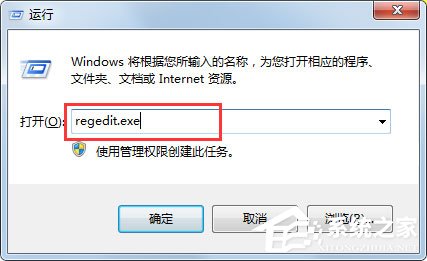win10系统屏幕一闪一闪然后自动重启?
在Windows10系统桌面,右键点击Windows徽标键,然后在弹出的菜单中选择“运行”菜单项。
这时就会打开Windows10的运行窗口,在窗口中输入命令regedit,然后点击确定按钮。
接下来就会进入了Windows10系统的注册表编辑器窗口了,在窗口中我们定位到HKEY_LOCAL_MACHINE\SYSTEM\CurrentControlSet\Control\GraphicsDrivers\DCI
在右侧打开的窗口中我们找到TimeOut注册表键值
然后鼠标右键点击该键值,在弹出菜单中选择“修改”菜单项。
图片来源:网络
这时就会进入到了编辑该注册表键值的窗口了,在窗口中我们把数值数据修改为0,最后点击确定按钮。重新启动计算机后,就可以看到当前的Windows10系统不会再出现闪屏的问题了。
使用Windows+E快捷键,调出资源管理器→点开此电脑;
2、点击打开Windows10操作系统所在的磁盘(通常是C盘);
3、用户文件夹就是路径中的Users文件夹(英文名称);
4、再打开当前的用户名5、可能会有权限问题,点击继续;6、稍后打开,可能看不到系统隐藏文件,需要设置一下,点击查看;7、勾选隐藏的项目;8、这时就会有AppData系统文件夹了,按照路径找到OverlayIcon64.dll文件,删除,重启电脑即可。
1、右键“此电脑”图标,选择“管理”;
2、进入计算机管理页面后,展开左侧的“服务和应用程序”并点击“服务”;
3、在服务右侧页面中,找到“Problem Reports and Solutions Control Panel Support”,右键选择“停止”;
4、随后,继续找到并选中“Windows Error Reporting Service”,单击左侧的“停止该服务”即可。最后电脑重启,桌面恢复正常